Каталог техники
- Крупная бытовая техника
- Кухонная техника
- Мелкая цифровая техника
- Видеотехника
- Компьютерная техника
- Бытовая техника
- Фототехника
- Оргтехника
- Аудиотехника
- Электротранспорт
- Электроинструмент
- Бензотехника
- Садовая техника
Если кнопки на джойстике не работают, это может быть вызвано различными причинами. Вот несколько возможных причин и решений:
1. Загрязнение кнопок.
Загрязнение или попадание влаги в механизм кнопок может привести к их неправильной работе или полной неработоспособности.
Аккуратно протрите кнопки мягкой тканью или ватной палочкой, смоченной в изопропиловом спирте (обратите внимание, не заливайте спиртом в механизм).
Если джойстик часто используется, попробуйте снять пластиковую крышку (если это возможно) и почистить кнопки и контакты внутри.
2. Износ кнопок.
Если джойстик используется долго и активно, кнопки могут износиться, особенно если это механические кнопки с большим количеством нажатий.
Попробуйте несколько раз нажимать на кнопки, чтобы понять, есть ли какой-либо физический заед или щелчок.
Если кнопки изношены, возможно, потребуется заменить их или саму плату, которая отвечает за работу кнопок.
3. Неисправности с контактами внутри джойстика.
Иногда внутренняя плата джойстика может иметь проблемы с контактами, из-за чего кнопки не работают.
Это потребует разборки джойстика. Если вы опытны в ремонте электроники, аккуратно откройте джойстик и проверьте состояние контактов. Иногда помогает легкая чистка контактов или применение контактной смазки.
Если проблема в плате, возможно, вам потребуется заменить плату или отнести джойстик в сервисный центр для ремонта.
4. Проблемы с проводом или беспроводным соединением.
Если джойстик подключен через провод, кабель может быть поврежден. Для беспроводных джойстиков может быть проблема с Bluetooth-соединением.
Для проводного джойстика попробуйте использовать другой кабель или другой USB-порт.
Для беспроводного джойстика перезагрузите устройство или переподключите его к консоли или ПК.
5. Проблемы с драйверами или программным обеспечением.
На ПК иногда драйвера или настройки системы могут мешать нормальной работе кнопок.
Откройте Диспетчер устройств и проверьте, правильно ли распознается ваш джойстик. Если рядом с ним есть восклицательный знак, обновите или переустановите драйвера.
Перезагрузите систему и убедитесь, что у вас установлены последние обновления драйверов.
6. Конфликты с играми или настройками управления.
Некоторые игры могут не правильно распознавать джойстик, либо в настройках управления могут быть сбои.
Перезагрузите игру и попробуйте заново настроить управление в меню.
Убедитесь, что выбран правильный профиль управления в самой игре.
Проверьте настройки управления на консоли или ПК, чтобы убедиться, что кнопки правильно настроены.
7. Низкий заряд батареи (для беспроводных джойстиков).
Иногда, если аккумулятор на джойстике разряжен, кнопки могут перестать работать должным образом.
Подключите джойстик к зарядному устройству и убедитесь, что он заряжается.
Используйте джойстик, пока он полностью не зарядится, чтобы исключить проблему с батареей.
8. Неисправности платы джойстика.
Иногда проблема может быть на уровне платы управления джойстиком, где могут быть повреждены компоненты, отвечающие за работу кнопок.
Если джойстик не распознает кнопки, возможно, проблема в повреждении платы. В этом случае ремонт требует замены деталей или самой платы. Это лучше доверить профессионалам в сервисных центрах.
9. Проблемы с настройками в Steam (если используется Steam).
В Steam могут быть сбои, которые влияют на работу кнопок на джойстике.
В Steam откройте Настройки → Контроллеры → Настройки контроллера и убедитесь, что выбран правильный тип контроллера.
Включите поддержку контроллеров в Steam и перезагрузите клиент.
10. Ошибка прошивки.
Иногда проблема с кнопками может быть связана с ошибкой в прошивке джойстика.
Проверьте, доступно ли обновление прошивки для вашего джойстика (например, для контроллеров Xbox или PS4 можно обновить прошивку через консоль или специальное приложение).
Если после выполнения этих шагов проблема не решена, возможно, джойстик имеет серьезные аппаратные повреждения, и его нужно отремонтировать или заменить.
Более подробную информацию о ценах на ремонт джойстиков Вы можете узнать здесь


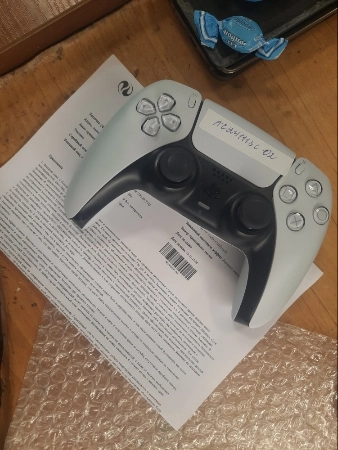





Мастер позвонит вам в течение 30 минут!
Ожидайте ответ мастера до 1 рабочего дня.
Спасибо большое за отзыв/вопрос. Мы постараемся ответить в ближайшее время
Спасибо большое за комментарий.

Наш сервис является авторизованным центром в Санкт-Петербурге. Подтвердите, что вы являетесь клиентом из СПб.